Argos Galaica
Desarrollos Informáticos
Campus Online
- Puesta en marcha
- Programaciones
- Temas
- Ejercicios
- Ficheros
-
Videoconferencias
- Asignar alumnos al campus
- Envío de email de bienvenida
- Acceso del alumno
- Acceso de administradores/profesores
- Programaciones
- Temas
- Crear un tema con la aplicación
- Subir un fichero Word / Open Office / Libre Office
- Añadir vídeos desde Vimeo
- Ejercicios
- La biblioteca de ejercicios
- Crear un ejercicio
- Configuración de los ejercicios
- Importar ejercicios desde ficheros
- Etiquetar ejercicios
- Generadores de ejercicios
- El banco de preguntas
- Ficheros
- Gestión de alumnos
- Gestión de profesores/administradores
- Personalización del campus
- Red social
- Videoconferencias
Videoconferencias
Las videconerencias se pueden añadir desde la aplicación o directamente en el campus.
En este caso vamos a ver como hacerlo desde la aplicación.
- Nos vamos a Campus online: Videoconferencias.
- Pulsamos el botón 'Nuevo'
- Se nos abrirá la ficha de la videoconferencia
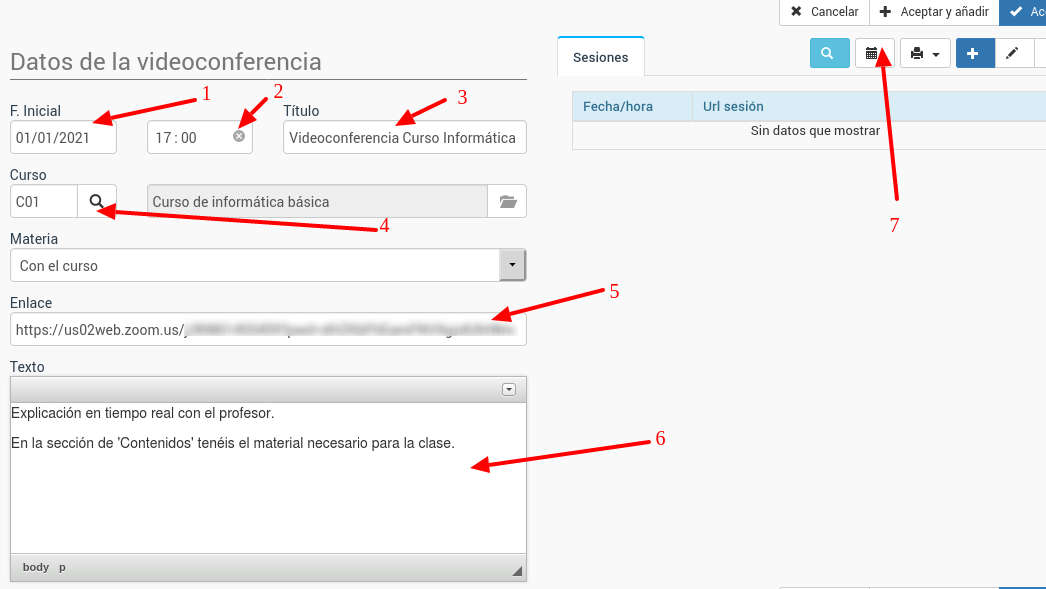
En esta ficha podemos cubrir:
- F. Inicial es la fecha de la videoconferencia (si vamos a programar varias se correspondería con la fecha de la primera).
- Hora de la(s) videoconferencia(s).
- Título que tendrá la videoconferencia en el campus.
- Curso al que pertenece la videoconferencia.
- Enlace. Enlace a la videoconferencia (de Zoom, Google Meet, Jitsi, etc)
- Texto. Si necesitamos dejar instrucciones para que el alumno las tenga en cuenta antes de conectarse lo hacemos.
Con esto tendríamos definida la videoconferencia.
Cuando el alumno entrase en el campus online vería, en la pantalla de bienvenida, el enlace para la próxima videoconferencia que tenga programada. También podemos programar las videoconferencias para que manden avisos por email a unas horas determinadas (media hora antes de comenzar, un día antes, etc) pero eso se explica en detalle en la sección del manual de Videoconferencias.
Videoconferencias recurrentes
Si queremos añadir videoconferencias recurrentes le daremos al botón 'Añadir videoconferencias recurrentes' (7) y se nos abrirá una pantalla para añadir el rango de fechas:
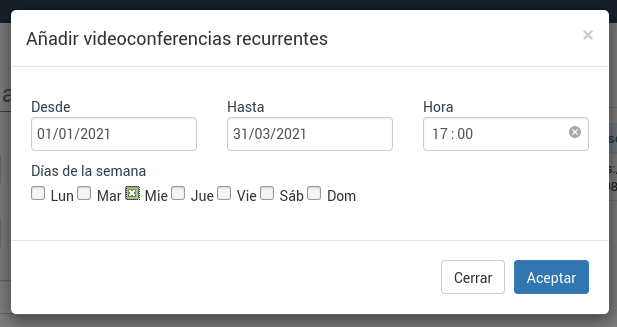
Especificamos:
- Fecha de la primera videoconferencia (Desde)
- Fecha de la última videoconferencia (Hasta)
- Hora de las videoconferencias
- Días de la semana en las que se impartirán.
El sistema con eso creará el listado de videoconferencias recurrentes:
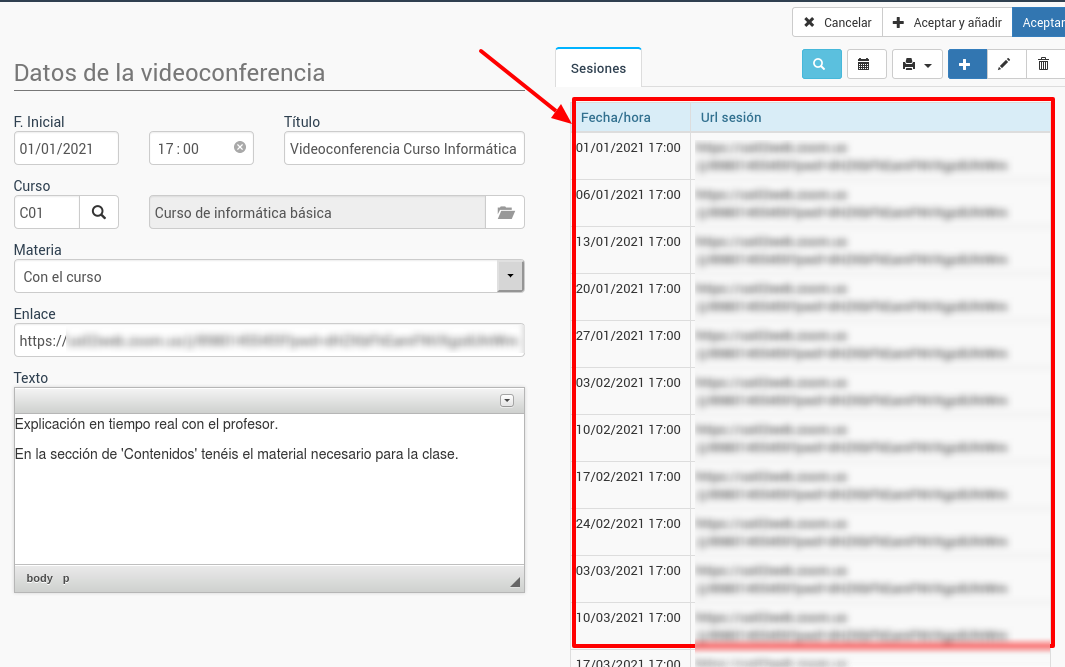
Una vez hecho esto podremos modificar o borrar cualquier videoconferencia concreta de este listado cuando, por ejemplo, se cancele o cambie una clase.
El alumno, en todo momento, estará al tanto del calendario actualizado de las videoconferencias a través del campus online.